Uso de exibições para exibir arquivos e pastas
O gerenciador de arquivos inclui modos de exibição que permitem mostrar o conteúdo de pastas de formas diferentes: exibição em ícones e exibição em lista.
Icon view (Exibição em ícones) — A ilustração a seguir mostra os itens na pasta como ícones.
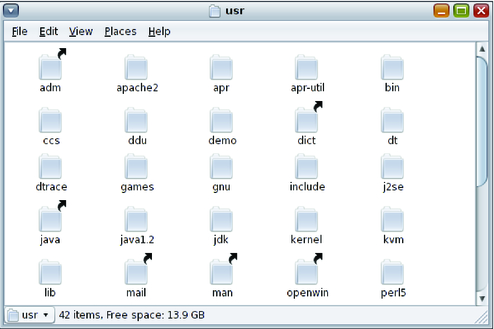
List view (Exibição em lista) — A ilustração a seguir mostra os itens na pasta como uma lista.

Use o menu View (Exibir) ou a lista suspensa View As (Exibir como) para escolher entre a exibição em ícones ou em lista. Você pode especificar como deseja organizar ou classificar os itens na pasta e modificar o tamanho dos itens no painel de exibição. As seções a seguir descrevem como trabalhar com as exibições em ícones e em lista.
Organização de arquivos na exibição em ícones
Quando você exibe o conteúdo de uma pasta em forma de ícones, é possível especificar como os itens serão organizados na pasta. Para especificar como organizar itens na exibição em ícones, escolha View (Exibir) -> Arrange Items (Organizar itens). O submenu Arrange Items (Organizar itens) é organizado da seguinte forma:
A seção superior contém opções que permitem organizar os arquivos manualmente.
A seção intermediária contém opções que permitem classificar os arquivos automaticamente.
A seção inferior contém opções que permitem modificar como os são organizados.
A tabela a seguir descreve as opções apropriadas que você pode escolher no submenu.
|
Organização dos arquivos na exibição em lista
Quando você exibe o conteúdo de uma pasta em forma de lista, é possível especificar como os itens serão organizados na pasta. Para especificar como organizar itens na exibição em lista, clique no cabeçalho da coluna especificando a propriedade pela qual deseja organizar os itens. Para inverter a ordem da classificação, clique no mesmo cabeçalho de coluna novamente.
Para adicionar ou remover colunas da exibição em lista, escolha View (Exibir) -> Visible Columns (Colunas visíveis).
O gerenciador de arquivos lembra como você organiza os itens em uma pasta em particular. Na próxima vez que você exibir a pasta, os itens serão organizados da maneira como você selecionou. Quando você especifica como organizar os itens em uma pasta, é possível personalizar a pasta para exibir os itens daquele modo. Para retornar as configurações de disposição da pasta para as configurações de disposição padrão especificadas nas preferências, escolha View (Exibir) -> Reset View to Defaults (Redefinir exibição para o padrão).
Alteração do tamanho dos itens em uma exibição
É possível alterar o tamanho dos itens em uma exibição exibindo um arquivo ou uma pasta destas maneiras:
Para aumentar o tamanho dos itens em uma exibição, escolha View (Exibir) -> Zoom In (Ampliar).
Para reduzir o tamanho dos itens em uma exibição, escolha View (Exibir) -> Zoom Out (Reduzir).
Para retornar itens em uma exibição para o tamanho normal, escolha View (Exibir) -> Normal Size (Tamanho normal).
Você também pode usar os botões de zoom da barra de localização em uma janela de navegador para alterar o tamanho de itens em uma exibição.
A tabela a seguir descreve os botões de zoom.
|
O gerenciador de arquivos lembra do tamanho dos itens em uma pasta em particular. Na próxima vez que você exibir a pasta, os itens serão exibidos no tamanho que você selecionou. Quando você altera o tamanho de itens em uma pasta, é possível personalizar a pasta para exibir os itens naquele tamanho. Para retornar o tamanho dos itens ao tamanho padrão especificado nas preferências, escolha View (Exibir) -> Reset View to Defaults (Redefinir exibição para o padrão).


